このガイドでは、SteamデッキでEmudeckをインストールしてゲームボーイゲームをプレイする方法を詳しく説明し、Decky LoaderとPower Toolsでパフォーマンスを最適化します。スチームデッキは、その最新の能力にもかかわらず、適切なセットアップでレトロなゲームに優れています。
始める前に:
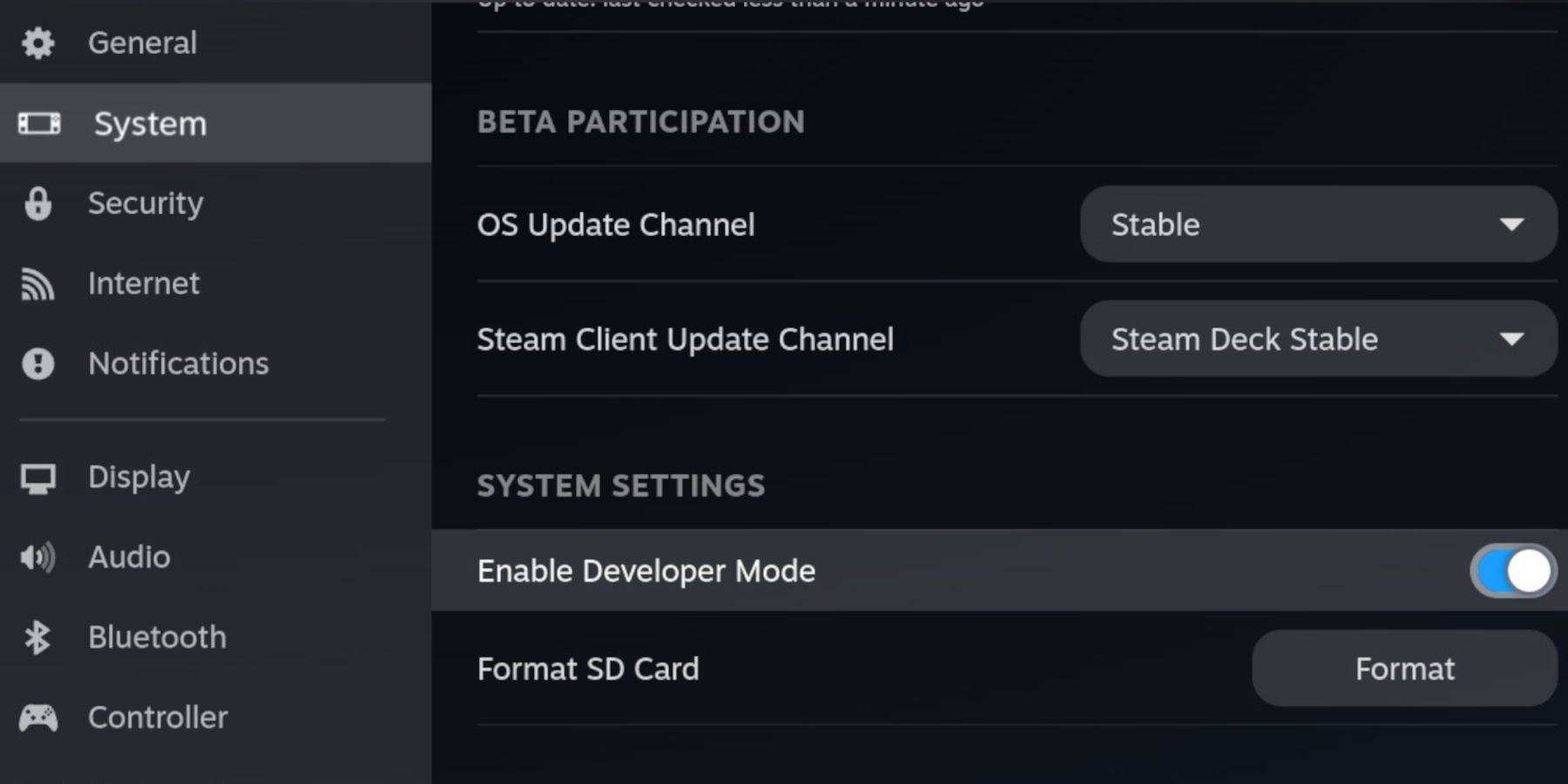 あなたが必要とする:
あなたが必要とする:
- 完全に充電された蒸気デッキ。
- ゲームおよびエミュレータストレージ用のA2 microSDカード。
- 合法的に入手したゲームボーイROM。 -Bluetoothまたは有線キーボードとマウス(ナビゲーションを容易にするために推奨)。
Steamデッキ(System> Developer)で開発者モードとCEFデバッグを有効にします。次に、デスクトップモードに切り替えます。
emudeckのインストール:
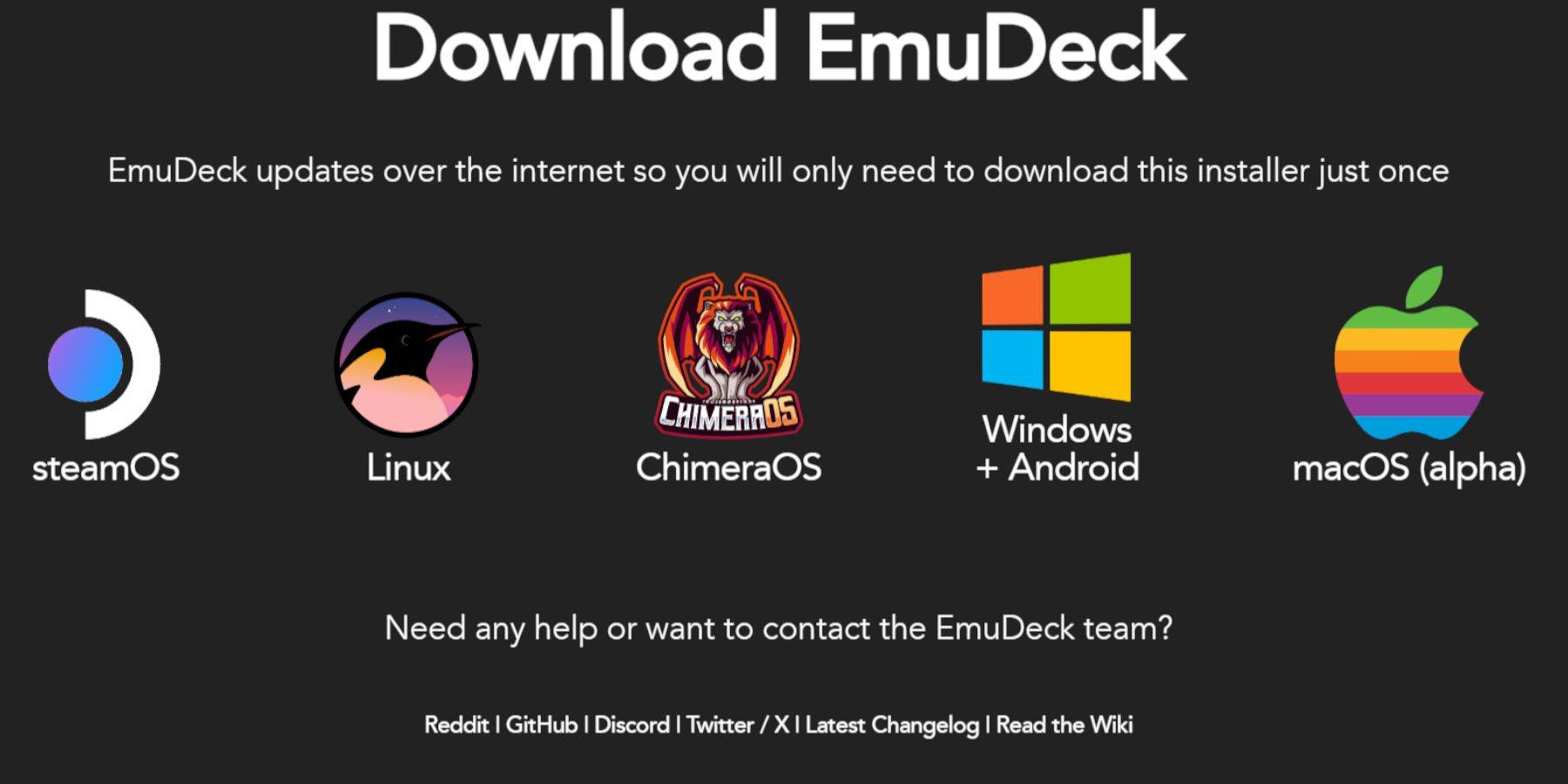 は、公式Webサイトからemudeckをダウンロードし、Steamosとカスタムインストールを選択します。主なインストール場所としてmicroSDカードを選択してください。レトロアーチ、エミュレーションステーション、およびスチームROMマネージャーを選択します。自動保存を有効にします。
は、公式Webサイトからemudeckをダウンロードし、Steamosとカスタムインストールを選択します。主なインストール場所としてmicroSDカードを選択してください。レトロアーチ、エミュレーションステーション、およびスチームROMマネージャーを選択します。自動保存を有効にします。
クイック設定(emudeck):
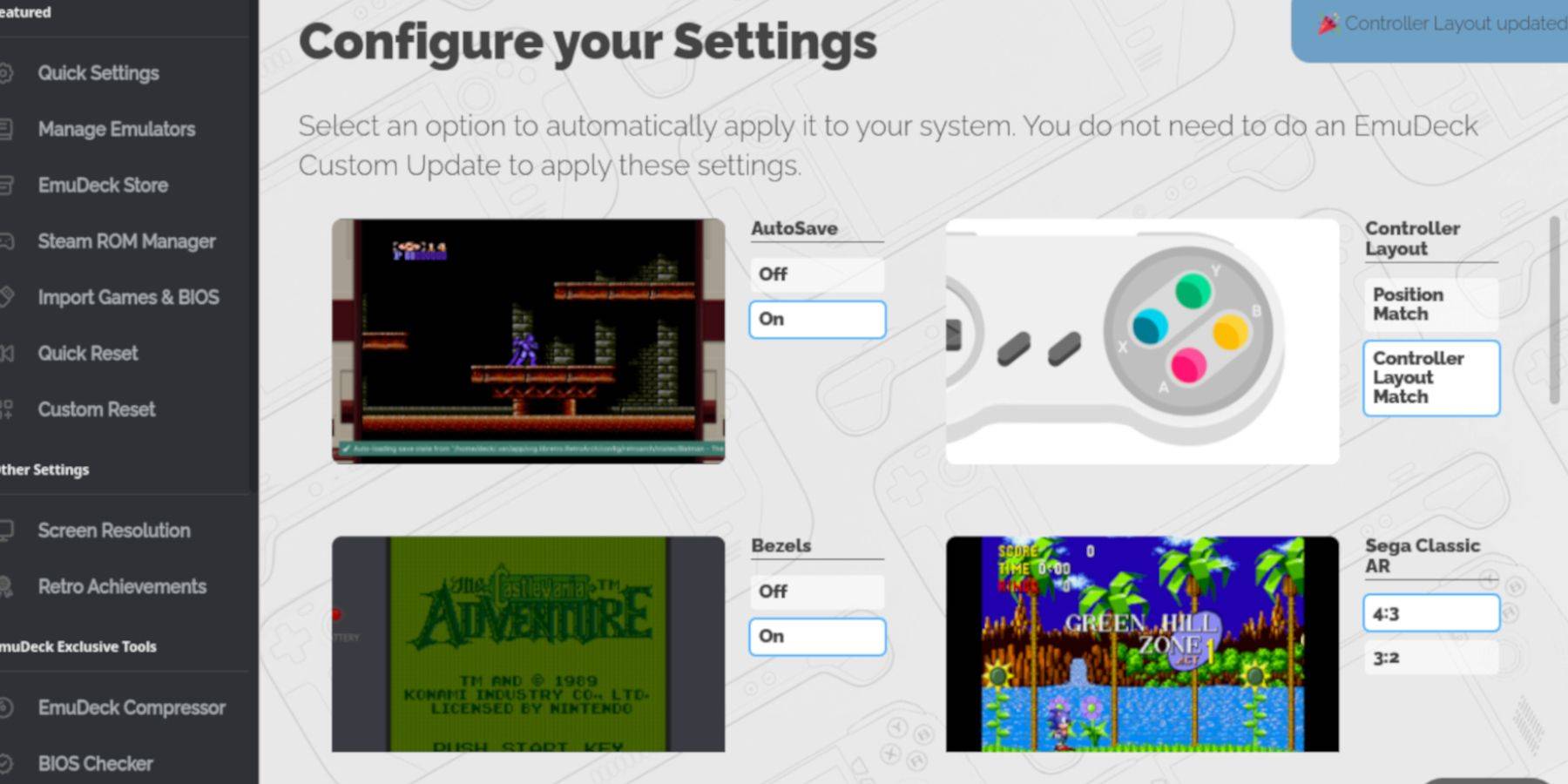 emudeck、Enable autosave、コントローラーレイアウトマッチ、ベゼル、任天堂クラシックAR、およびLCDハンドヘルドを有効にします。
emudeck、Enable autosave、コントローラーレイアウトマッチ、ベゼル、任天堂クラシックAR、およびLCDハンドヘルドを有効にします。
ゲームボーイゲームの追加:
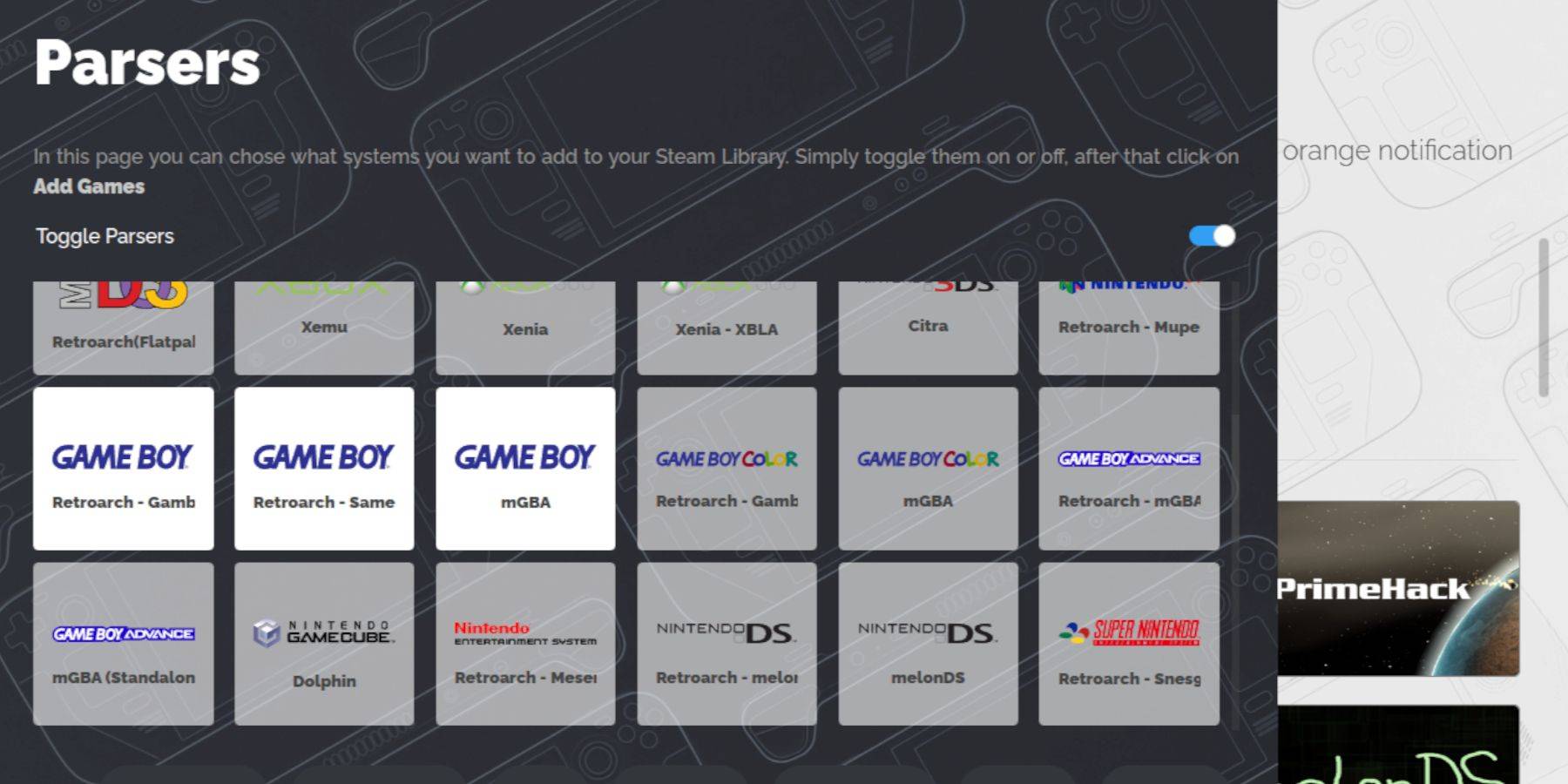 Dolphin File Managerを使用して、「プライマリ>エミュレーション> ROMS> GB」に移動し、
Dolphin File Managerを使用して、「プライマリ>エミュレーション> ROMS> GB」に移動し、 .gb ROMを転送します。正しいファイル名を確保します。
Steam ROMマネージャーの統合:
Emudeck内のSteam ROMマネージャーを使用して、Steamライブラリにゲームを追加します。トグルパーサーを無効にし、ゲームボーイゲームを追加し、蒸気に保存します。
ゲームをプレイする:
Steam Libraryのコレクションタブを介して、ゲームボーイゲームにアクセスします。 Retroarchメニュー(Select + Y)では、色付けオプション(コアオプション> GBカラー化)を含むカスタマイズが可能です。
エミュレーションステーションの代替:
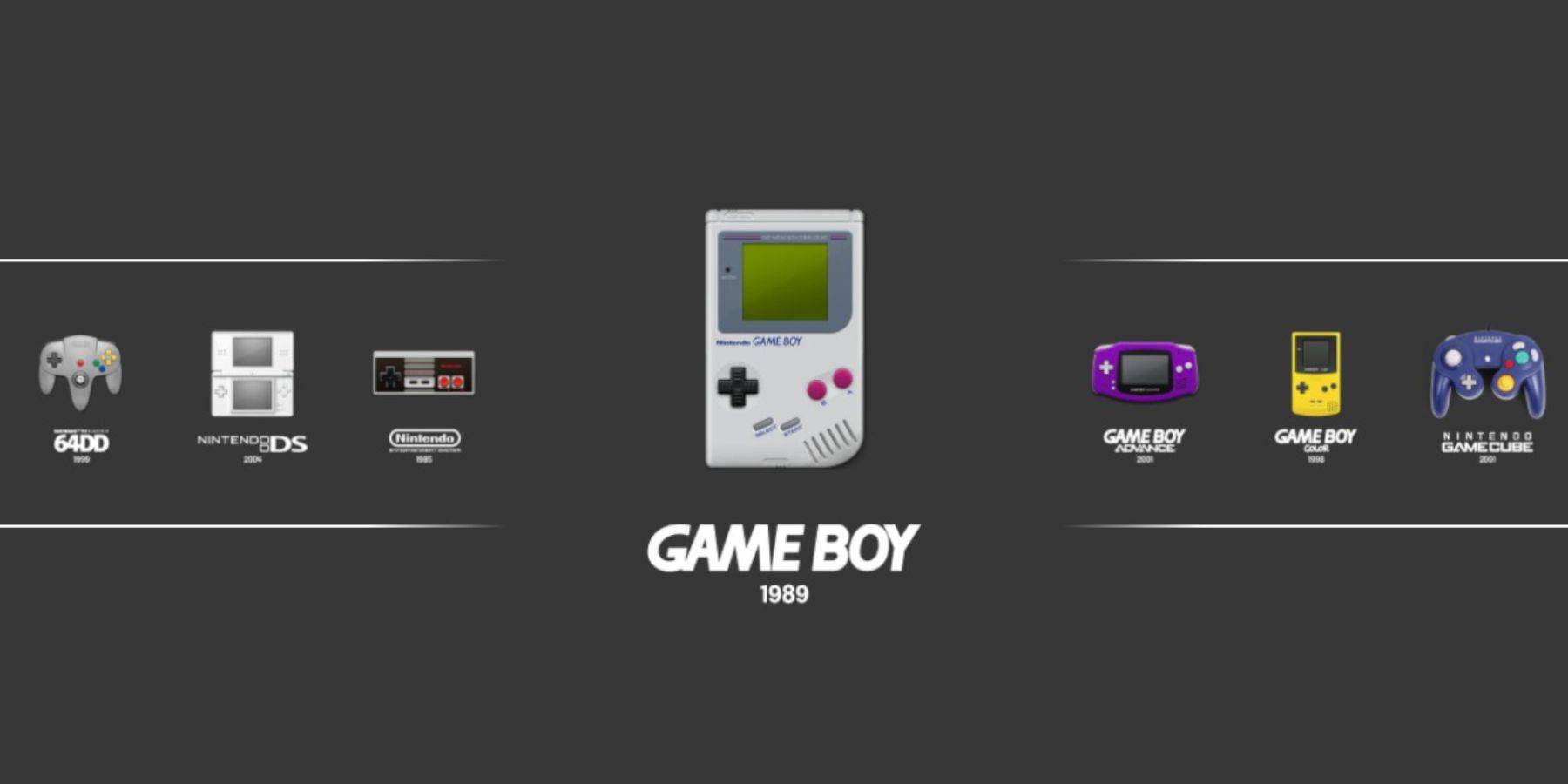 、あるいは、エミュレーションステーションを介してゲームを起動します(Steam Libraryのコレクションにあります)。
、あるいは、エミュレーションステーションを介してゲームを起動します(Steam Libraryのコレクションにあります)。
Decky LoaderおよびPower Toolsでの最適化:
パフォーマンスを強化するための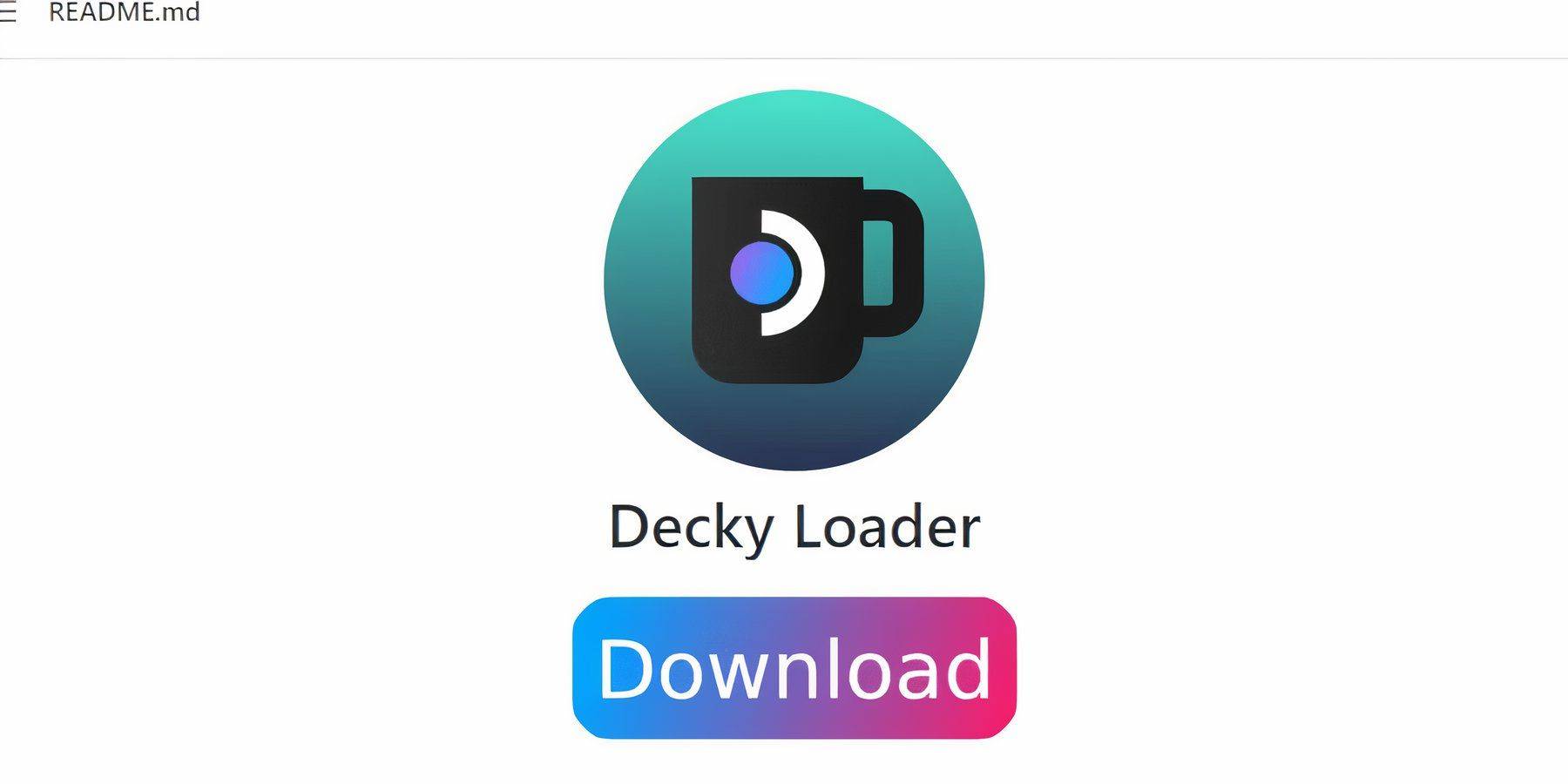 、GitHubページからDecky Loaderをインストールします。次に、DeckyストアにPower Toolsプラグインをインストールします。電動工具内で、SMTSを無効にし、スレッドを4に設定し、GPUクロック設定を調整します(手動GPUクロック制御、頻度を1200に増やします)。個々のゲーム設定にゲームプロファイルごとに使用します。
、GitHubページからDecky Loaderをインストールします。次に、DeckyストアにPower Toolsプラグインをインストールします。電動工具内で、SMTSを無効にし、スレッドを4に設定し、GPUクロック設定を調整します(手動GPUクロック制御、頻度を1200に増やします)。個々のゲーム設定にゲームプロファイルごとに使用します。
スチームデッキの更新後にデカキーローダーの復元:
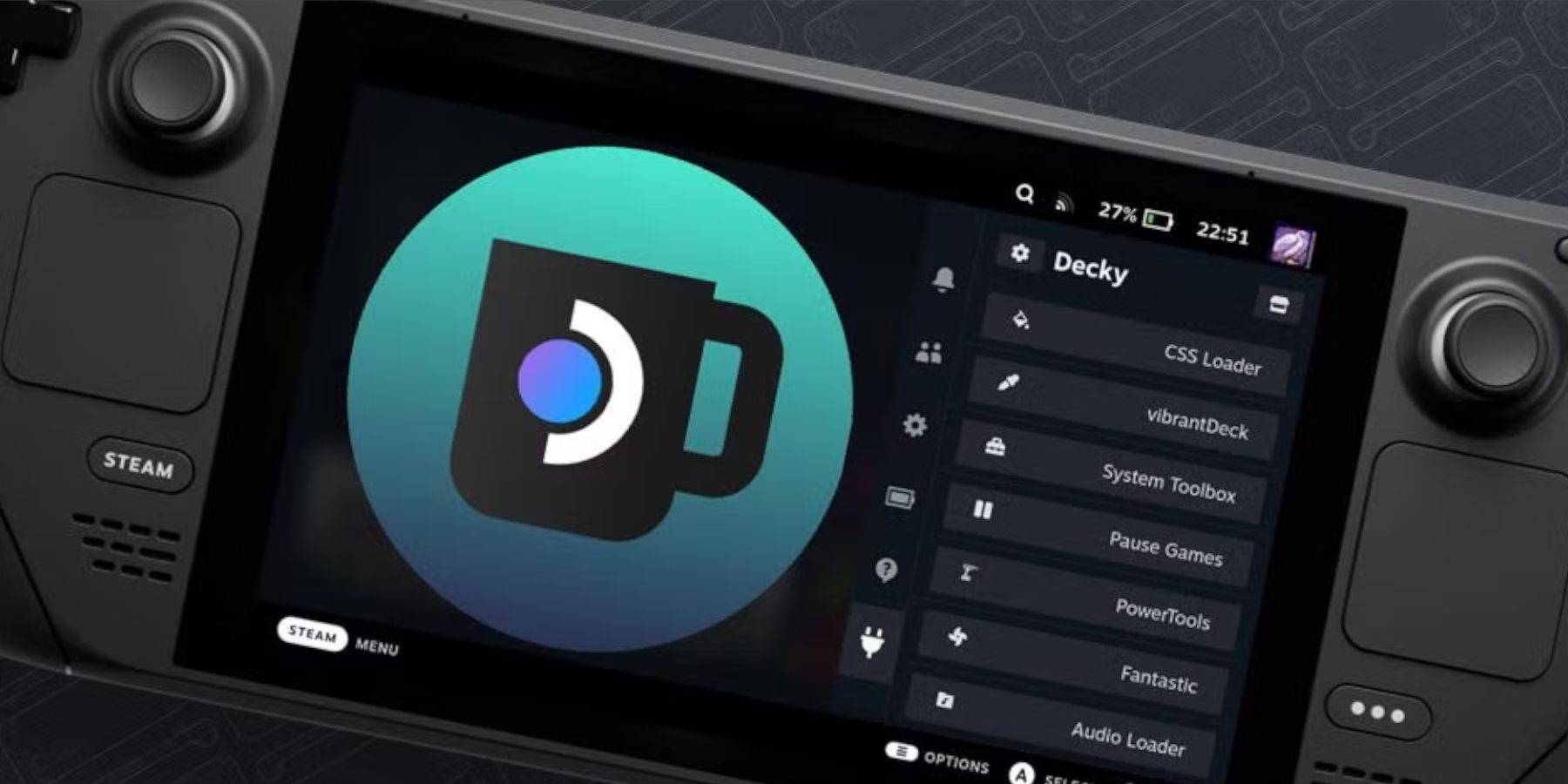 スチームデッキの更新後、画面上の指示に従って、GitHubページからDecky Loaderを再インストールします。これにより、プラグインと設定が復元されます。
スチームデッキの更新後、画面上の指示に従って、GitHubページからDecky Loaderを再インストールします。これにより、プラグインと設定が復元されます。
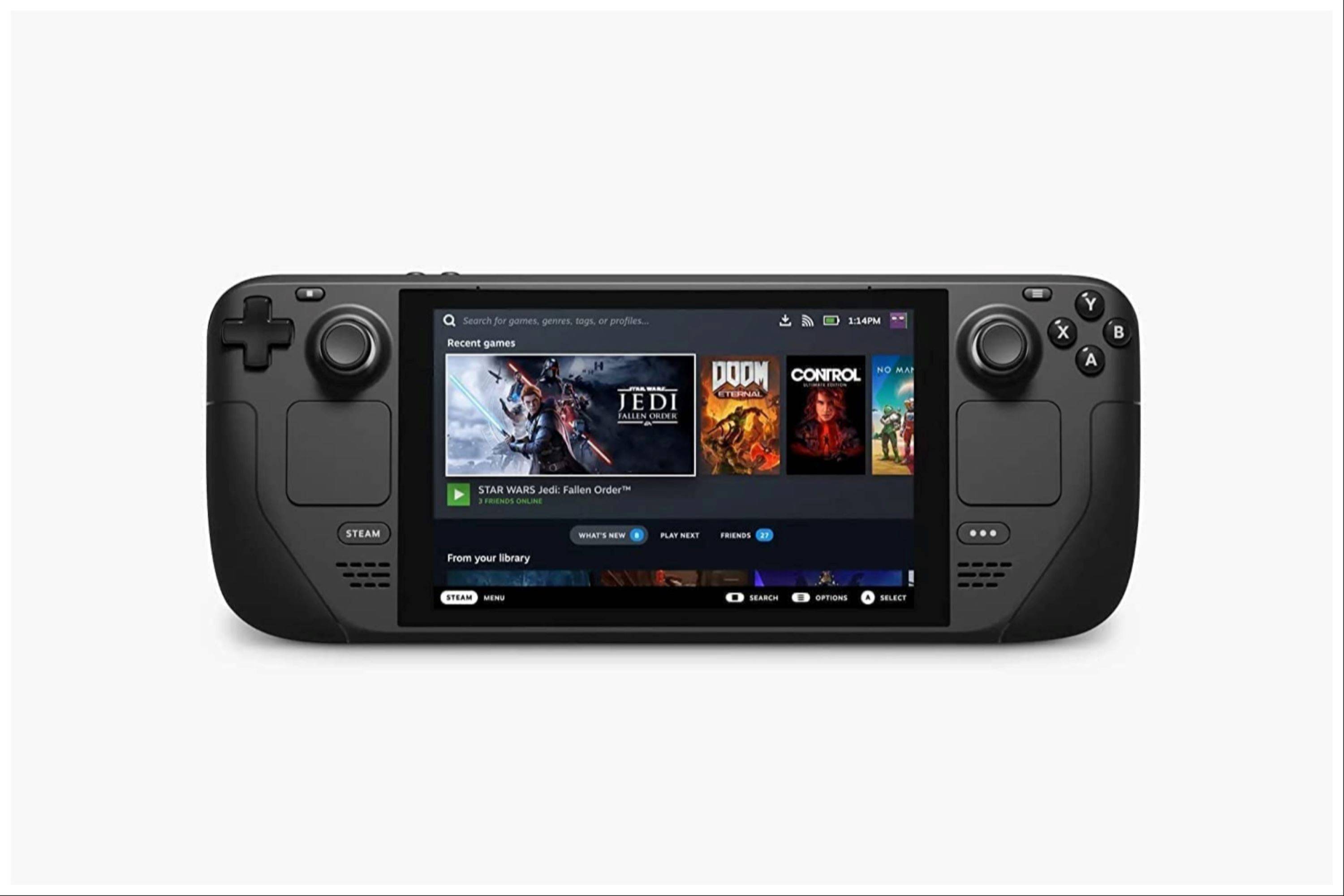 大きなスチームデッキスクリーンでクラシックゲームボーイゲームをお楽しみください!合法的に取得したROMを常に使用することを忘れないでください。
大きなスチームデッキスクリーンでクラシックゲームボーイゲームをお楽しみください!合法的に取得したROMを常に使用することを忘れないでください。

 最新のダウンロード
最新のダウンロード
 Downlaod
Downlaod




 トップニュース
トップニュース









